- لسوء الحظ ، قام اللاعبون بالإبلاغ عن FIFA 21 خطأ DirectX عند محاولة الاستمتاع به.
- تحدث هذه المشكلة إما عن طريق برامج تشغيل بها مشكلات أو ملفات ألعاب تالفة.
- يمكن أن يؤدي استخدام أداة مخصصة لتحديث وإصلاح برامج التشغيل إلى حل هذه المشكلة بسرعة.
- يمكنك أيضًا محاولة تعديل ملف .ini واستبدال قيمة بسيطة للمعامل.

سيحافظ هذا البرنامج على تشغيل برامج التشغيل الخاصة بك ، وبالتالي يحميك من أخطاء الكمبيوتر الشائعة وفشل الأجهزة. تحقق من جميع برامج التشغيل الخاصة بك الآن في 3 خطوات سهلة:
- تنزيل DriverFix (ملف تنزيل تم التحقق منه).
- انقر ابدأ المسح للعثور على جميع السائقين الإشكاليين.
- انقر تحديث برامج التشغيل للحصول على إصدارات جديدة وتجنب أعطال النظام.
- تم تنزيل DriverFix بواسطة 0 القراء هذا الشهر.
يشعر العديد من المستخدمين بسعادة غامرة تجاه FIFA 21. ومع ذلك ، لا يوجد شيء مثالي ، وهذا لعبه ليست استثناء.
واجه عدد غير قليل من الأشخاص مشكلة كبيرة في برنامج DirectX 11 في FIFA 21. عادةً ما تبدأ لعبة FIFA 21 في DirectX 12 ، لكنها تجعل اللعب بطيئًا.
شخص ما ذكرت ما يلي في منتدى EA الرسمي.
كنت أنتظر منذ يوم الإصدار ، وأدفع شهريًا مقابل خدمة لا يمكنني استخدامها ...
لا تعمل إعادة تنزيل برامج التشغيل (النظيفة).
تغيير تحديد Directx لا يعمل.
أبلغ المستخدمون الآخرون عن وجود خطأ في وظيفة DirectX GetDeviceRemovedReason - DXGI_ERROR_DEVICE_HUNG عند تشغيل اللعبة على Origin.
على ما يبدو ، تظهر هذه المشكلة عند فتح حزمة FUT أو عندما يتلقى المستخدمون عقوبات وتتجمد اللعبة.
لحسن الحظ ، لدينا حلول بسيطة لحل هذه المشكلة ، وسنعرض لك اليوم ما يجب عليك فعله إذا واجهت مشاكل DirectX 11 أو DirectX 12 في FIFA 21.
معلومات سريعة:
عامًا بعد عام ، تمكنت EA من صقل سلسلة الألعاب الرائعة هذه أكثر فأكثر ، ويعد FIFA 21 تتويجًا لتكنولوجيا الألعاب.
احصل عليه الآن واشعر كيف تكون بطلاً للعالم! نتمنى أن تتقن أسرارها وأن يفوز الأفضل!
⇒احصل على FIFA 21
كيف أصلح مشكلات DirectX في FIFA 21؟
1. قم بتعديل ملف فيفا 21
- انتقل إلى مجلد FIFA 21.
- فتح fifasetup.ini
- قم بتغيير DIRECTX_SELECT = 0 إلى DIRECTX_SELECT = 1.

- احفظ التغيير وابدأ اللعبة لترى ما إذا كان FIFA 21 يعمل بشكل صحيح.
2. تحديث أو إعادة تثبيت برامج تشغيل الفيديو الخاصة بك
2.1. قم بتحديث برامج التشغيل الخاصة بك يدويًا
- صحافة نظام التشغيل Windows + X
- حدد وافتح ملف مدير الجهاز
- يختار محولات أجهزة العرض
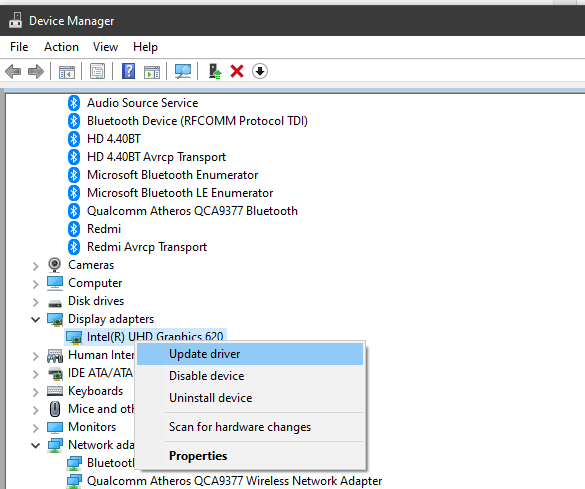
- انقر بزر الماوس الأيمن على محول العرض بجهاز الكمبيوتر الخاص بك وحدد تحديث السائق
- اختر ما إذا كنت تريد السماح لـ مستكشف الأخطاء ومصلحها بتصفح الإنترنت بحثًا عن برامج التشغيل بنفسه أو إذا كنت تريد تصفح جهاز الكمبيوتر الخاص بك
2.2. قم بتحديث برامج التشغيل تلقائيًا
طريقة أسرع وأكثر فاعلية لتحديث ملف السائقين هو ببساطة استخدام مُحدِّث ومثبت برنامج تشغيل تابع لجهة خارجية ، وننصحك بإعطاء صورة للأداة الموصى بها أدناه.
لن تقوم هذه الأداة فقط بتنزيل أحدث برامج التشغيل المتوفرة لجهازك وتثبيتها ، ولكنها ستقوم بذلك أيضًا في الوقت المناسب على الإطلاق ، ودون زيادة التحميل على جهاز الكمبيوتر الخاص بك.
 تعد وحدة معالجة الرسومات (GPU) ووحدة المعالجة المركزية (CPU) الخاصة بك في غاية الأهمية عندما يتعلق الأمر بالألعاب ، أو عند تشغيل أي نوع آخر من التطبيقات المخصصة التي تضع أجهزة الكمبيوتر لديك على المحك.من أجل الحفاظ على جهاز الكمبيوتر الخاص بك جاهزًا لأي لعبة جديدة أو عبء عمل مكثف ، تأكد من استخدام مساعد السائق الآلي الذي سيبقي دائمًا إصدارات برنامج التشغيل الخاص بك محدثة.إلى جانب ذلك ، يضمن البرنامج المتخصص أيضًا سهولة بدء عملية تثبيت برنامج التشغيل ، مما يضمن راحة البال. أحد هذه البرامج هو قوي ومتعدد الاستخدامات دريفكس.اتبع هذه الخطوات السهلة لتحديث برامج التشغيل الخاصة بك بأمان:
تعد وحدة معالجة الرسومات (GPU) ووحدة المعالجة المركزية (CPU) الخاصة بك في غاية الأهمية عندما يتعلق الأمر بالألعاب ، أو عند تشغيل أي نوع آخر من التطبيقات المخصصة التي تضع أجهزة الكمبيوتر لديك على المحك.من أجل الحفاظ على جهاز الكمبيوتر الخاص بك جاهزًا لأي لعبة جديدة أو عبء عمل مكثف ، تأكد من استخدام مساعد السائق الآلي الذي سيبقي دائمًا إصدارات برنامج التشغيل الخاص بك محدثة.إلى جانب ذلك ، يضمن البرنامج المتخصص أيضًا سهولة بدء عملية تثبيت برنامج التشغيل ، مما يضمن راحة البال. أحد هذه البرامج هو قوي ومتعدد الاستخدامات دريفكس.اتبع هذه الخطوات السهلة لتحديث برامج التشغيل الخاصة بك بأمان:
- قم بتنزيل DriverFix وتثبيته.
- قم بتشغيل البرنامج.
- انتظر حتى يكتشف التطبيق المثبت حديثًا جميع برامج التشغيل المعيبة بجهاز الكمبيوتر.
- ستظهر لك قائمة بجميع برامج التشغيل التي بها مشكلات ، ويمكنك اختيار تلك التي تريد إصلاحها.
- انتظر حتى تكتمل عملية تنزيل برنامج التشغيل والإصلاح.
- إعادة تشغيل جهاز الكمبيوتر الخاص بك حتى تدخل التغييرات حيز التنفيذ.

دريفكس
لا تدع برنامج التشغيل السيئ يتداخل مع الألعاب والبرامج المثبتة. استخدم DriverFix اليوم وقم بتشغيلها بدون مشكلة واحدة.
زيارة الموقع
إخلاء المسؤولية: يحتاج هذا البرنامج إلى الترقية من الإصدار المجاني لأداء بعض الإجراءات المحددة.
3. قم بإصلاح ملفات اللعبة
- انتقل إلى تطبيق FIFA 21 على جهاز الكمبيوتر الخاص بك.
- انقر بزر الماوس الأيمن على اللعبة وحدد إعدادات التطبيق.
- انقر على بصلح زر.
يؤدي إصلاح ملفات اللعبة أيضًا إلى إصلاح هذه المشكلة لبعض المستخدمين ، لذا تأكد من تجربتها.
4. أعد تثبيت DirectX واللعبة
إذا لم تنجح أي من الحلول المذكورة أعلاه معك ، فقد حان الوقت للتفكير في إعادة تثبيت DirectX واللعبة نفسها.
من السهل القيام بذلك من تطبيقات الخيار في إعدادات. ما عليك سوى العثور على DirectX و FIFA 21 ، وتحديدهما والنقر فوق الغاء التثبيت زر.
بعد ذلك ، قم بتثبيتها مرة أخرى ، واحدة تلو الأخرى ، ونأمل ألا تواجه مشكلات التجميد في FIFA 21.
كما ترى ، فإن حل إصلاح خطأ DirectX 11 في FIFA 21 بسيط للغاية. ومع ذلك ، أبلغ بعض المستخدمين أن تغيير DIRECTX_SELECT من 0 إلى 1 ساعد قليلاً فقط.
نأمل أن تساعدك حلولنا في التغلب على مشكلة FIFA 21 Directx 11 والاستمتاع باللعبة.
إذا تعطلت اللعبة عند الإطلاق ، فلدينا ملف دليل ممتاز سيساعدك ذلك في حل هذه المشكلة أيضًا. طريقة اللعب ليست سلسة تمامًا حتى في وضع الجودة الفائقة بمعدل 60 إطارًا في الثانية.
هل واجهت هذه المشكلة في FIFA 21؟ لا تخبرنا في قسم التعليقات أدناه!
![تصحيح: مشكلات DirectX 11 في FIFA 21 [حلول سريعة]](/f/ca34fab7fdd07a34a5d8a2f1b5ba1394.jpg?width=300&height=460)
![تصحيح: أخطاء League of Legends DirectX [الدليل السريع]](/f/c0005d1c9e7a7b286451518e06bbc839.jpg?width=300&height=460)
